4 важных совета по использованию Viber на ПК
Общение с помощью голосового чата укрепило свои позиции с тех пор, как Интернет превратился в ежедневную суматоху для людей во всем мире. По мере развития технологий Интернета и смартфонов были представлены различные приложения для более эффективного практического применения этих технологий. Первым и главным преимуществом этой плодотворной технологии была простота коммуникации. Там, где смартфоны позволяли пользователям практиковать трансграничное общение, Интернет предоставлял более дешевый вариант связи по сравнению с дорогой связью GSM через SIM-карты. Эти дешевые версии появились в виде средств для общения через веб-чат, таких как WhatsApp, Viber и Kik. Однако по мере того, как эти приложения улучшались и развивались со временем, многие пользователи предпочитали использовать их на других устройствах. Вместо общения через смартфоны пользователи требовали использовать такие приложения, как Viber, на ПК. Хотя процесс довольно прост в начале, перед использованием Viber на вашем ПК необходимо понять определенную динамику. В этой статье представлено подробное руководство о том, как с легкостью использовать Viber на ПК.
Часть 1: Как установить Viber на ПК? (официальный Viber для рабочего стола)
Viber зарекомендовал себя как средство связи для смартфонов и завоевал очень опытную аудиторию на рынке, который потреблял его возможности в целом. По мере того, как система улучшалась, и мир искал более качественные услуги, Viber предпочитал укреплять свои позиции и обеспечивать большую гибкость для людей во всем мире. Таким образом, был представлен Viber Desktop, который был гораздо более гибким и функциональным по сравнению со своей версией для смартфонов. Пока вы сидите в офисном кресле, вы можете просмотреть свой Viber Messenger и свои недавние чаты, чтобы быть в курсе последних событий. Когда дело доходит до установки Viber на ваш компьютер, вы должны следовать процедуре, описанной ниже.
Шаг 1: Откройте браузер и перейдите к официальной настройке загрузки для Viber Desktop по этой ссылке. https://www.viber.com/en/download/. Нажмите на значок «Рабочий стол» на веб-странице и выберите «Получить Viber», чтобы начать загрузку.
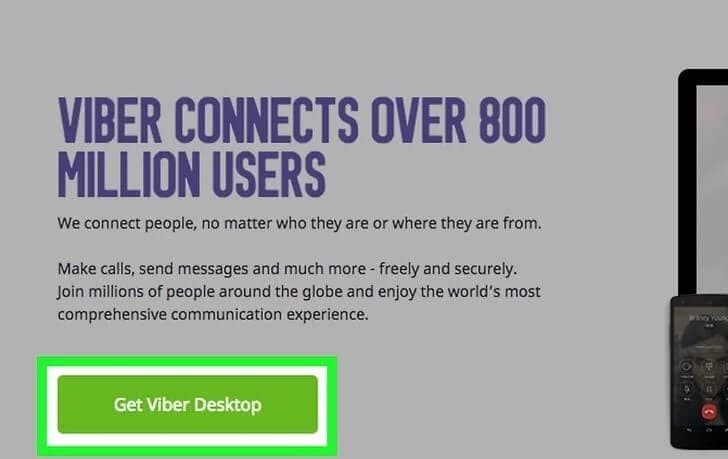
Шаг 2: Найдите установочный файл, загруженный на ваш компьютер. Найдя файл под названием «ViberSetup.exe» в папке «Загрузки», запустите программу установки и успешно установите Viber на рабочий стол.
Шаг 3: Откройте установленную программу и подготовьте ее к использованию.
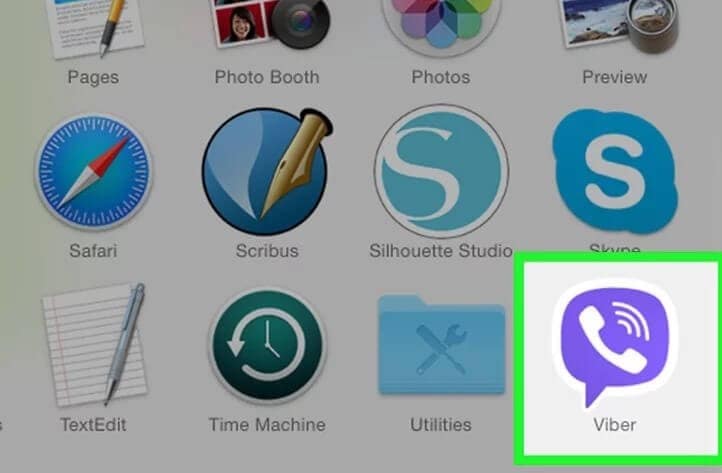
Часть 2: Как активировать Viber на ПК?
После установки основным требованием использования Viber на ПК является его активация в одной учетной записи, которая используется как на ПК, так и на смартфоне. Это автоматически позволит пользователю синхронизировать свои чаты на всех устройствах, что позволит пользователю легко следить за любым текущим разговором. Чтобы активировать Viber на вашем ПК, вам необходимо ознакомиться с инструкцией, предлагаемой ниже.
Шаг 1: Откройте Viber и получите экран с подсказкой при первом запуске. Платформа спросит о наличии существующей учетной записи Viber. Нажмите «Да», если на вашем смартфоне есть учетная запись Viber.
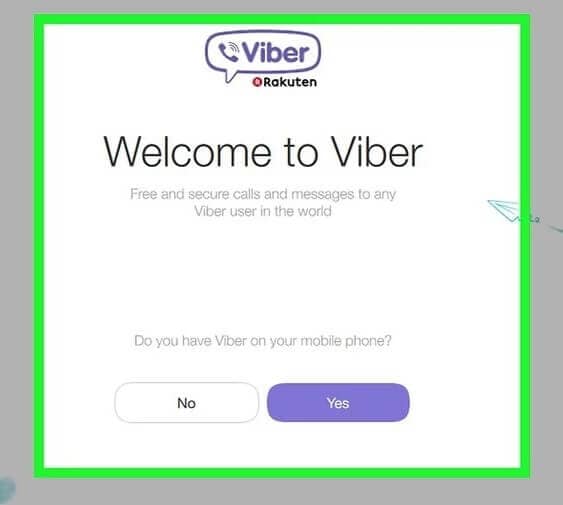
Шаг 2: Предоставьте платформе свой номер мобильного телефона. При вводе правильного номера на него будет отправлен код активации для подтверждения. Когда вы включаете свою учетную запись Viber на смартфоне, вы увидите код активации, присутствующий в опции «Активировать ПК». Получите код и верните его на рабочий стол.
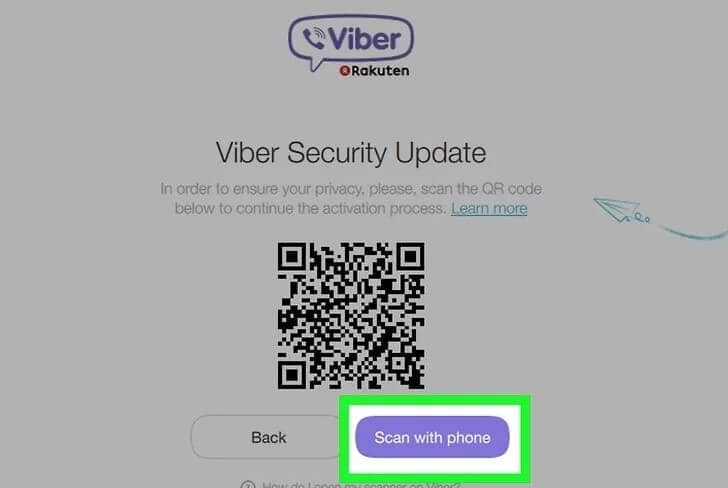
Шаг 3: Добавьте код активации, присутствующий в поле, предусмотренном в настольной версии. Нажмите «Войти в Viber», чтобы продолжить активацию. Это откроет основной интерфейс Viber Messenger со всеми активированными функциями.
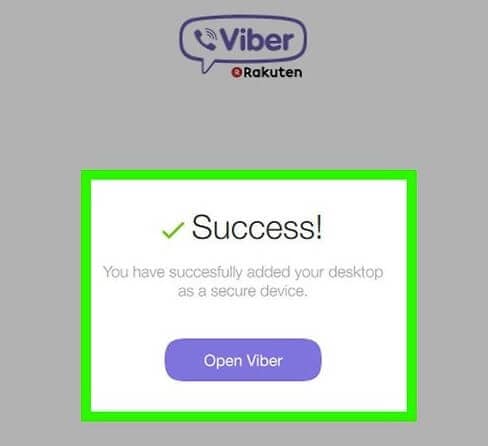
Часть 3: Как звонить и общаться в Viber на ПК?
По мере того, как вы будете понимать процедуру, объясняющую простую установку и активацию Viber на вашем ПК, вам необходимо понять процедуру, объясняющую его простые функции и работу. Для этого важно выполнить следующие шаги, описывающие процесс совершения звонков и начала чата с помощью Viber на ПК.
Шаг 1: Чтобы начать чат или позвонить, важно выбрать определенный контакт для связи. Нажмите на значок «Контакты» в меню заголовка на левой панели, чтобы отобразить все контакты, присутствующие в Viber.
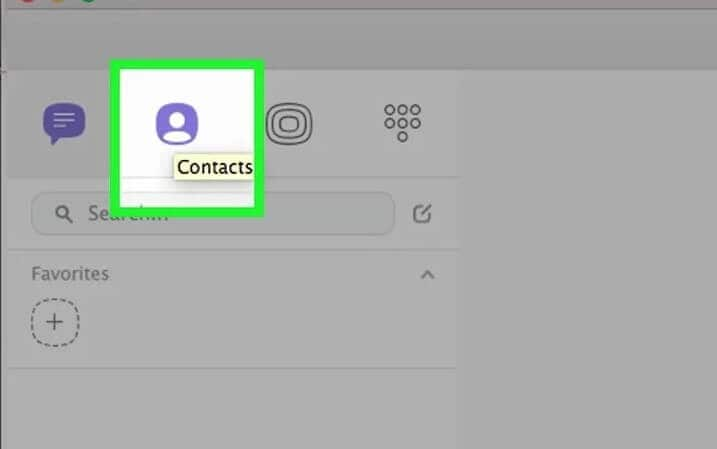
Шаг 2: Для приема звонков и совершения их вам необходимо настроить параметры вашего ПК. Для лучшего качества вывода голоса в этом случае следует рассмотреть возможность использования гарнитуры для ПК с микрофоном.
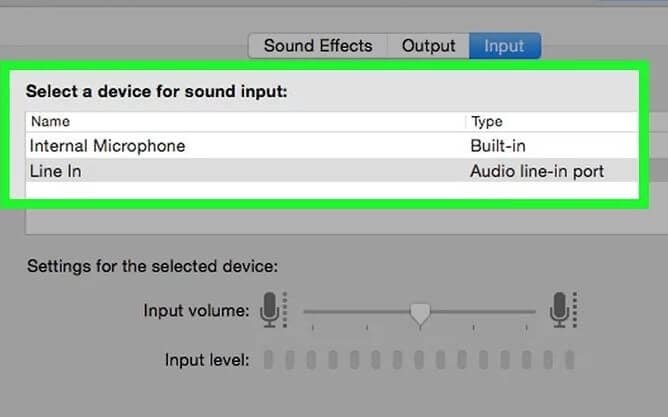
Шаг 3: Выберите контакт из списка, чтобы он появился в заголовке на средней панели экрана. Нажмите на значок «Телефон» в аналогичном заголовке и выберите опцию «Бесплатный звонок Viber», чтобы позвонить. Экран будет направлен на вызывающее окно со всеми необходимыми кнопками, необходимыми во время разговора. Для пользователей, у которых нет Viber, вы все равно можете использовать платформу для звонка им. Вместо бесплатного звонка вам придется использовать Viber Out. Эта функция требует некоторого кредита, который можно купить только за реальные деньги. Это совершенно идентично тому, что мы наблюдали в обычных устройствах с SIM-картами.
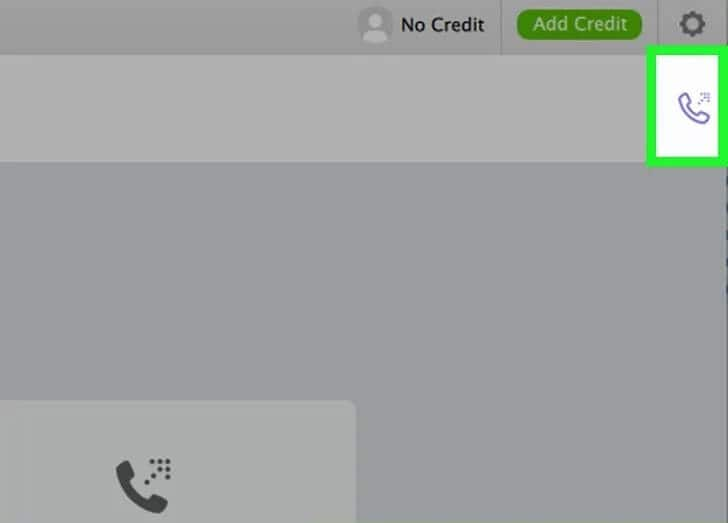
Шаг 4: Для чата с определенным контактом выберите любой контакт, выполнив описанные выше действия. После того, как вы открыли заголовок чата на средней панели, вы можете ввести свое сообщение в поле под средней панелью.
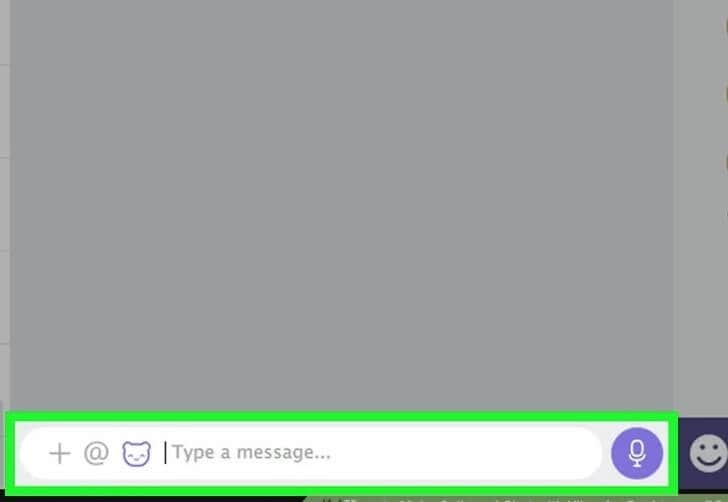
Шаг 5: Введите сообщение и отправьте его выбранному контакту. Сообщения появятся в шапке чата. Вы также можете использовать разные стикеры, чтобы продолжить чат по-разному.
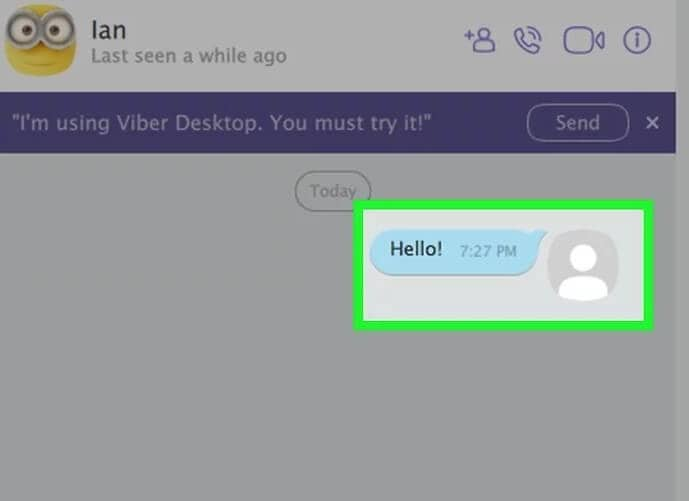
Часть 4. Есть ли альтернатива, если Viber на ПК не работает?
Вы можете столкнуться с ситуацией, когда вы не сможете работать с приложением Viber Desktop на своем ПК, или оно может быть затруднено из-за ненужных задержек. В таких случаях вы можете не найти очень эффективную альтернативу работе с Viber. В этой статье представлено простое и эффективное решение такой проблемы под эгидой Wondershare MirrorGo.
Приложение зеркалирования было тщательно изучено как основное решение такой проблемы, когда пользователь может легко отразить экран своего телефона на ПК, чтобы управлять различными приложениями на ПК через платформу. Использование MirrorGo в таких случаях является эффективным выбором в качестве альтернативы. MirrorGo — одно из самых престижных приложений для зеркалирования, предлагающее простые решения для устройств Android. Благодаря зеркалированию на большие экраны использование определенного приложения становится намного проще, чем на маленьком устройстве. MirrorGo — это не только простое приложение для зеркалирования, но и платформа, которая предлагает вам управлять своим мобильным телефоном через экран ПК. Вы можете легко получить доступ ко всем приложениям, писать и отправлять SMS, управлять своим WhatsApp и многими другими функциями с помощью мыши. Благодаря отсутствию задержек на зеркале эта функция может использоваться как очень впечатляющая альтернатива телевизору или экрану ПК. Вы можете легко перетаскивать файлы со своего зеркального телефона на компьютер, что в целом делает передачу файлов очень простым и профессиональным шагом. MirrorGo можно управлять с помощью клавиатуры, где сохранение данных в буфере обмена так же просто, как использование общих команд для копирования и вставки данных. Наряду с этим платформа также предлагает вам возможность записывать телефон и захватывать экран в различных случаях, что делает его идеальным пакетом для работы вашего мобильного телефона на ПК.

Wondershare MirrorGo
Отразите свое устройство Android на своем компьютере!
- Play игры для мобильных телефонов на большом экране ПК с MirrorGo.
- Магазин скриншоты взято с телефона на комп.
- Посмотреть несколько Уведомления одновременно, не поднимая трубку.
- использование программы на вашем ПК для полноэкранного просмотра.
Чтобы использовать эту платформу в качестве альтернативы использованию Viber на ПК, вам необходимо выполнить шаги, указанные ниже.
Шаг 1: Подключите свой смартфон
Изначально рекомендуется подключить смартфон к компьютеру. Выберите опцию «Передача файлов» в установленном USB-соединении и продолжите.

Шаг 2: включить отладку по USB
После этого вам нужно перейти в «Настройки» вашего смартфона и открыть «Параметры разработчика» в разделе «Система и обновления». Включите переключатель USB Debugging на следующем экране.

Шаг 3: Установите зеркальное отображение
Вы увидите на экране оперативное сообщение с вопросом об установлении зеркалирующего соединения с ПК. Нажмите «ОК», чтобы продолжить использование Viber на ПК с помощью MirrorGo.

Заключение
В этой статье обсуждалось формальное руководство по использованию Viber на ПК с помощью версии для ПК. После этого он также представил альтернативу использованию Viber, если он не работает в версии для ПК. Вам нужно просмотреть статью, чтобы лучше понять систему.
последние статьи
